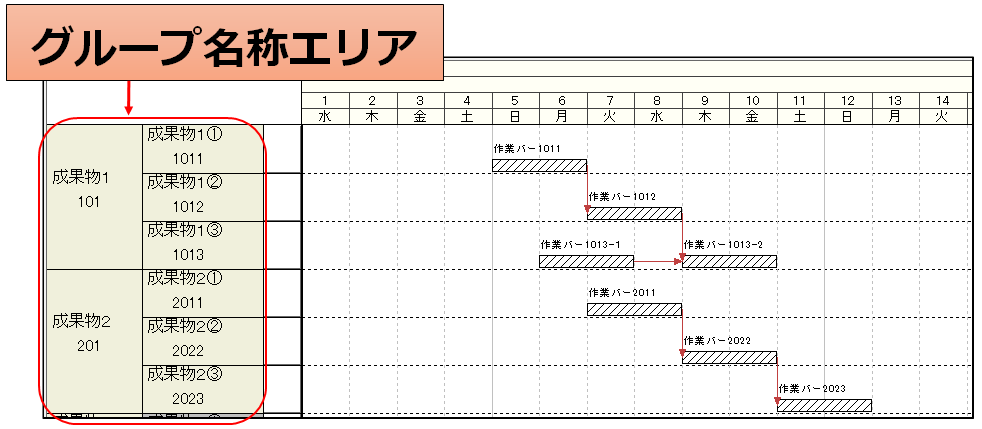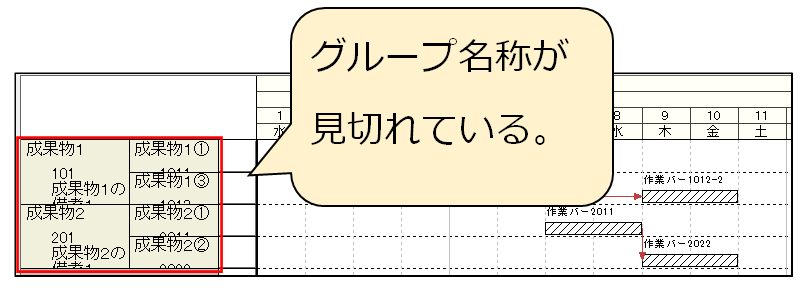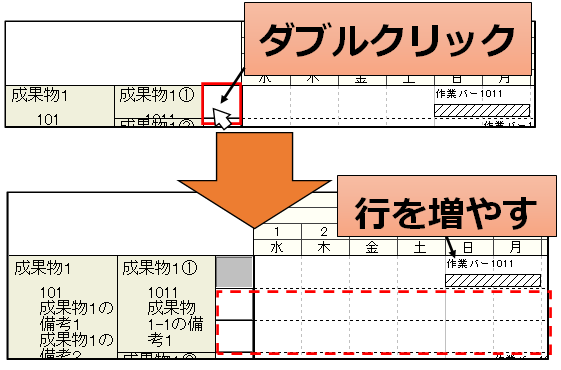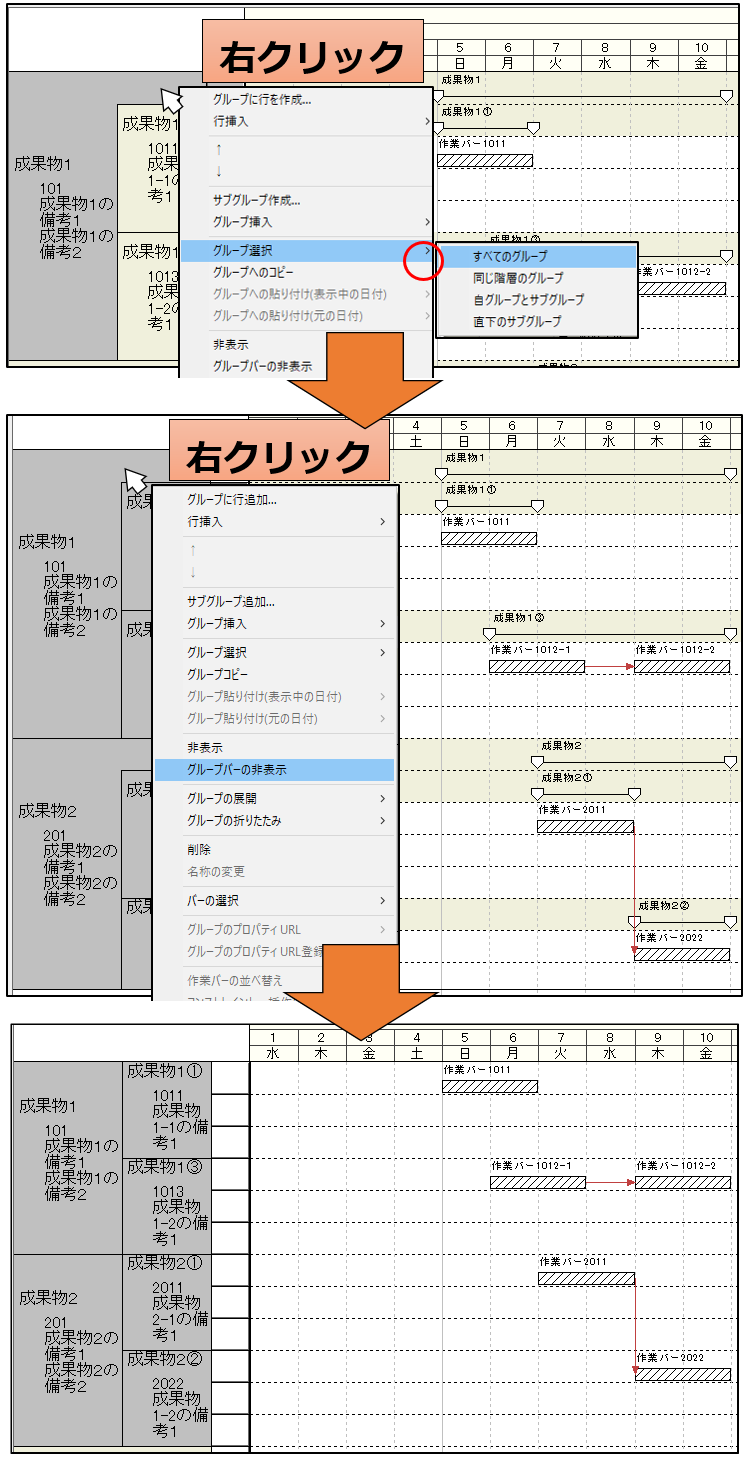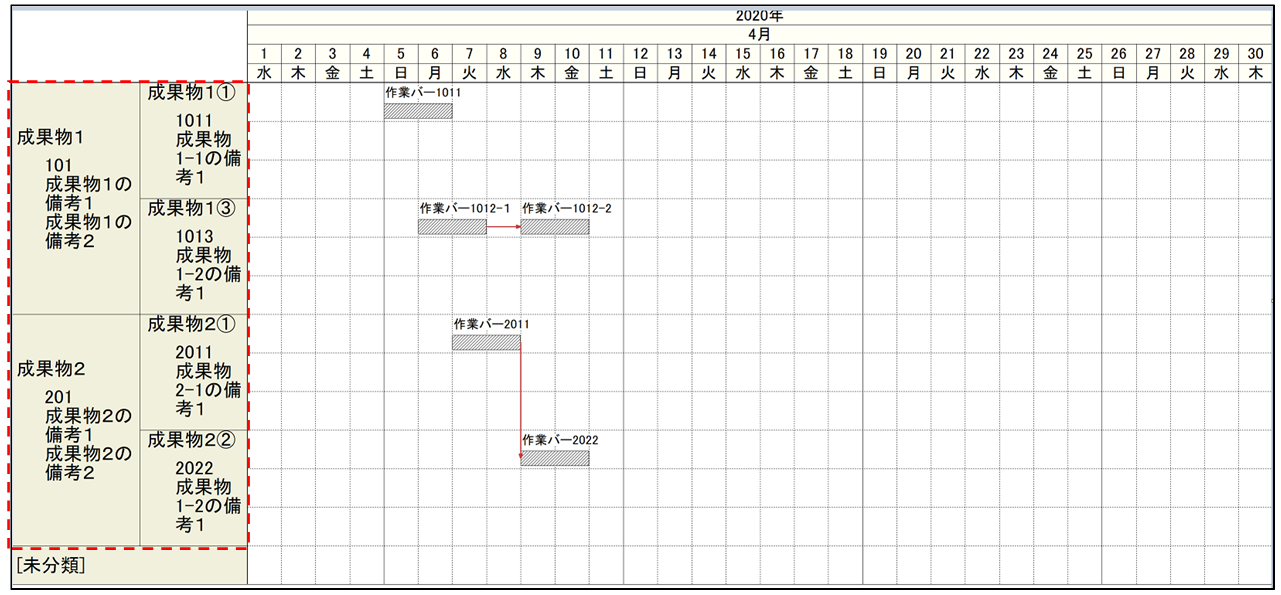Vol.86:文字数が多い場合の設定方法(グループ名称エリア編)
前回は、グループ名称エリアの一括表示設定についてお伝えしました。
今回は、グループ名称エリア設定の続編として、ユーザーサポートへよくお問い合わせのある、グループ名称エリアの文字数が多い場合の表示や印刷についての小技をお伝えします。
|
‐目次‐
|
1、グループ名称エリアの文字を全て表示させて印刷する場合
名称エリアに文字を多く記入すると、文字が全て表示されないことや、印刷で見切れてしまう場合があります。
名称エリアの2段目以降の文字も表示させる、2つの方法をお伝えします。
行を増やし、印刷設定をする方法
バーチャートエリアの行を増やす事によってグループ名称エリアの幅を拡張し、文字の見切れを防ぐ方法があります。
‐操作方法‐
①行を増やします。
行をダブルクリックし、増やします。
②もし、グループバーが表示されている場合は、グループバーを非表示にします。
※印刷に際し、あらかじめグループバーを非表示にしておきます。
⇒グループ名称エリアを右クリックし、[グループ選択]→[同じ階層のグループ]を選択しグループ名称エリアを右クリック、右クリックメニュー[グループバーの非表示](※)を選択します。
③印刷をする際の設定を行います。
印刷の工程’s印刷ウィザードより、[バーのある行とページのみを印刷する]のチェックを外します。
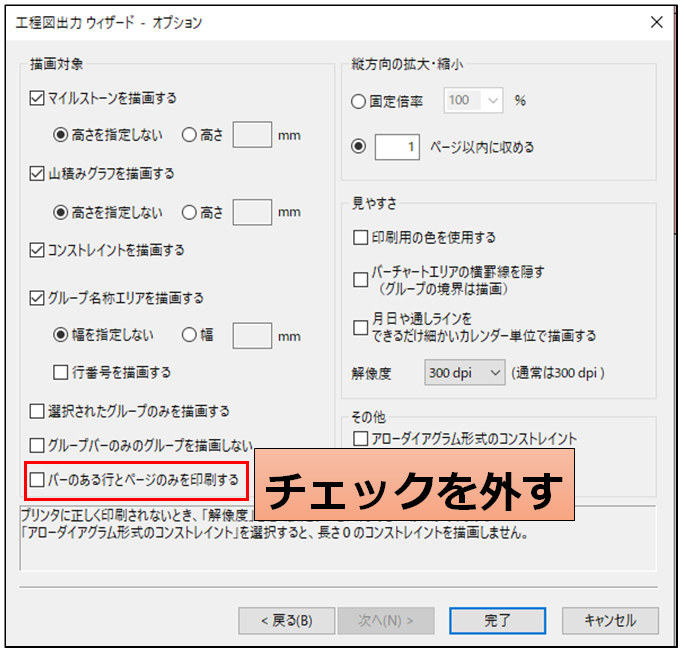
④行を多くし、縦に幅を広げたことにより、文字が全て見えるようになります。
バーレイアウト変更にて高さを調節する方法
バーレイアウト変更でバーの高さ(%)を変更することによって、名称エリアの幅も拡張でき、文字の見切れを防ぐ方法があります。
‐操作方法‐
①バーレイアウト変更から設定を行います。
メニューバー[表示]→[バーレイアウト変更]を選択します。
②バーレイアウト変更にて、段の[高さ(%)][バーの種類][項目]の設定します。
・高さ(%)…最高で200%まで設定することができます。高さを高くすることで、幅を大きくします。
・バーの種類/項目…段に表示させるバーや項目を追加します。
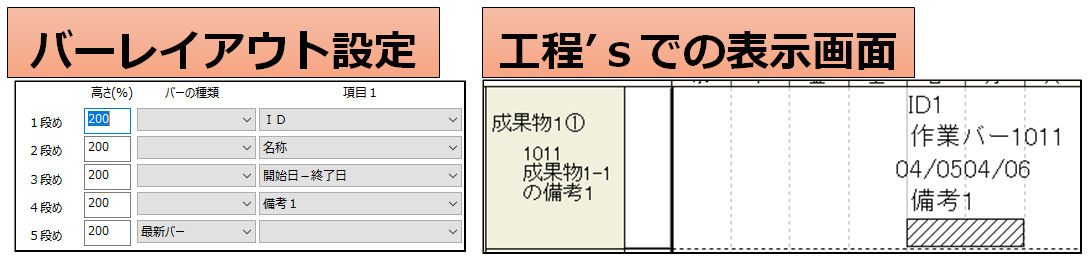
※文字の表示を1段のみ使用する場合は、1段目の表示を使用しない項目に設定することをお勧めします。
下記画像では備考10を設定しています。
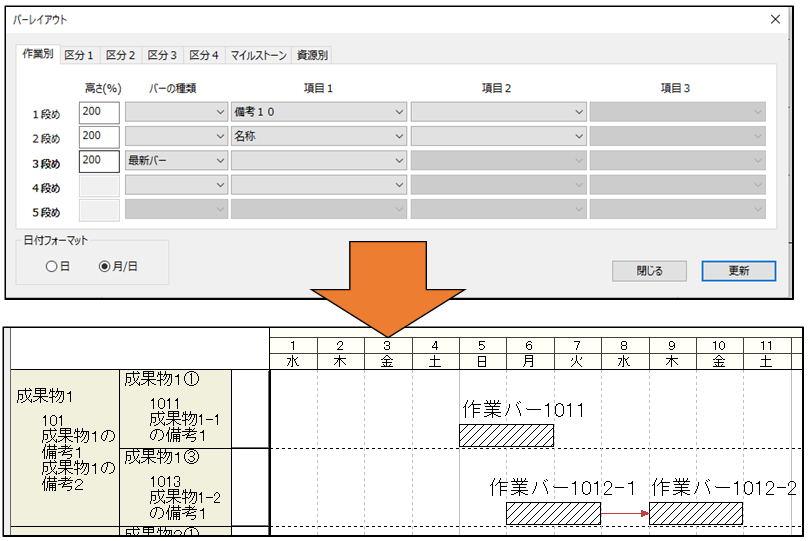
③ウィンドウを閉じ印刷すると、行1つの縦の長さが長くなり、文字全体を印刷できるようになります。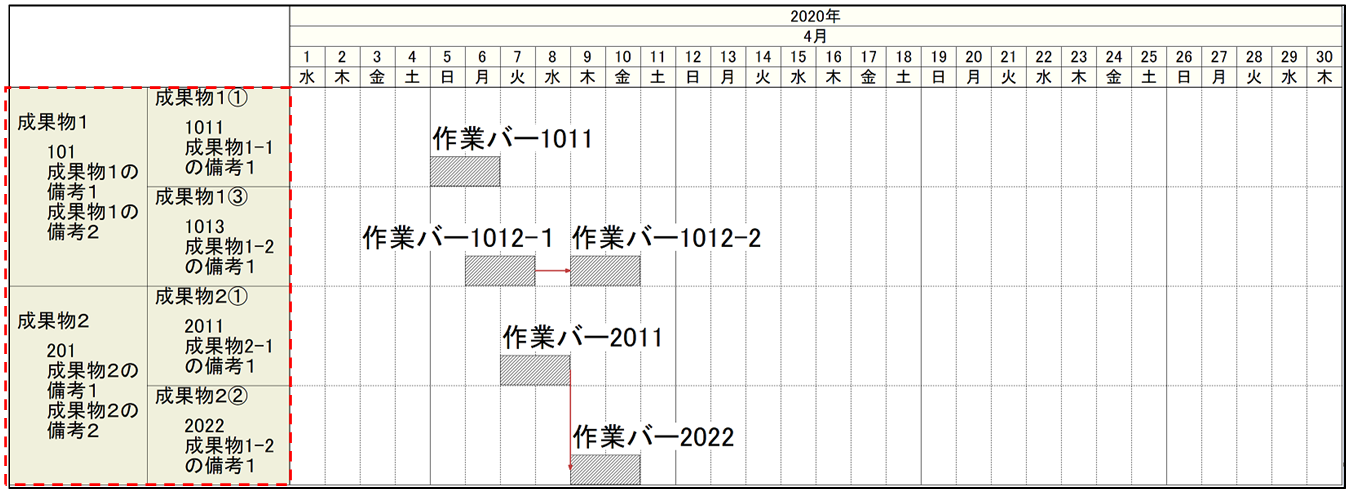
いかがでしょうか。
工程表の文字の表示や印刷を使いこなして、ぜひ業務にお役立てください!
サポートではお客様のお問い合わせやお困りのことなどを支援しています。
ウェッブアイ製品に関する機能や操作方法のお問い合わせはもちろんのこと、業務でのお困りごとやご意見なども、下記製品サポートまでお気軽にご連絡ください。
ウェッブアイ製品サポート
電話番号: 03-3570-2392
メールアドレス: pmsupport@webi.co.jp
受付時間: 9:30~17:30 (土日祝日および弊社休業日を除く)